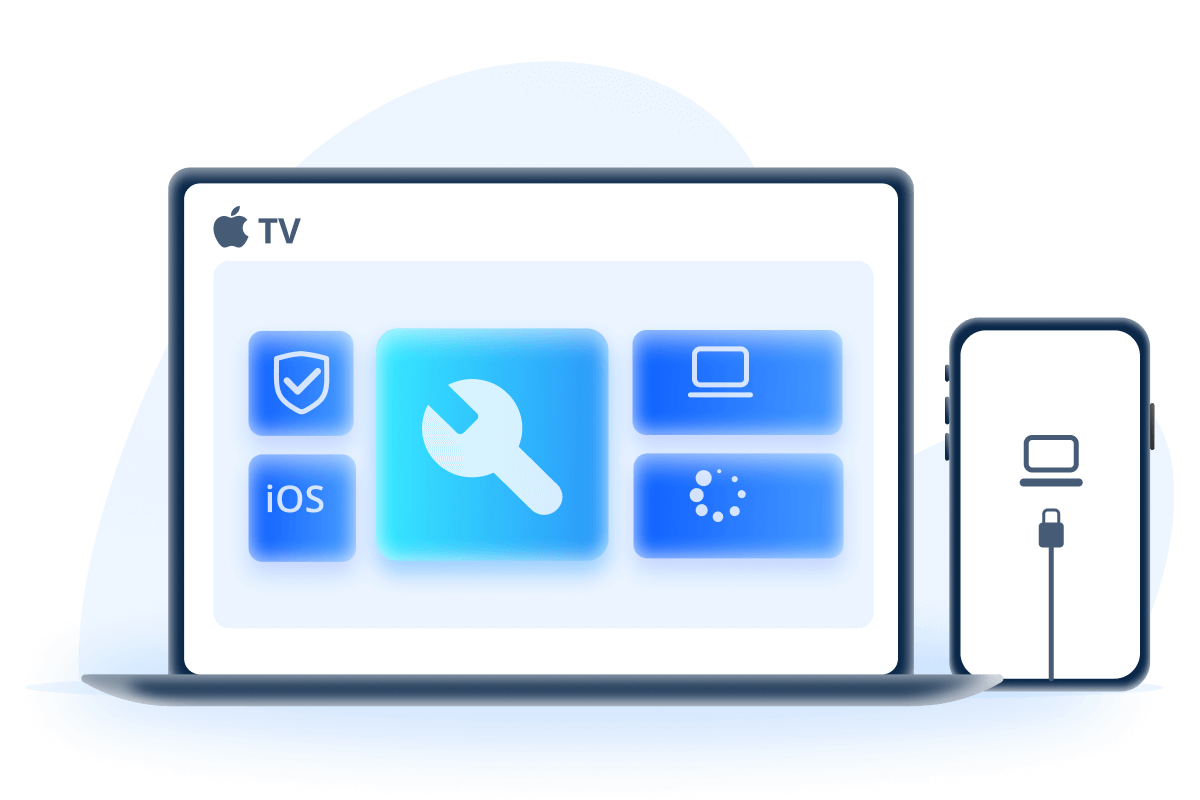iPad có thể bị vô hiệu hóa nếu bạn hoặc người khác nhập sai mật mã nhiều lần. Đây là một vấn đề đau đầu nếu bạn không may chưa bao giờ sao lưu iPad hoặc đã không sao lưu iPad trong một thời gian dài.
Ở đây chúng tôi sẽ cung cấp một số giải pháp cho những ai iPad bị vô hiệu hóa không kết nối được với iTunes. Hãy làm theo để xem cách bật iPad bị khóa ngay bây giờ.

- Phần 1: Tại sao iPad bị vô hiệu hóa Kết nối với iTunes không hoạt động?
- Phần 2: Sửa lỗi iPad báo lỗi kết nối với iTunes bị vô hiệu hóa [Giữ lại dữ liệu]
- Phần 3: Mở khóa iPad bị khóa không kết nối được với iTunes bằng chế độ Recovery [Xóa dữ liệu]
- Phần 4: Xóa iPad bị vô hiệu hóa không vào được iTunes trực tiếp [iPadOS 15.2 trở lên]
- Phần 5: Sửa lỗi iPad bị vô hiệu hóa Kết nối với iTunes không hoạt động qua iCloud [Xóa dữ liệu]
Phần 1: Tại sao iPad bị vô hiệu hóa Kết nối với iTunes không hoạt động?
Lý do đầu tiên: iPad của bạn không ở trạng thái mở khóa, điều này cần thiết để iTunes truy cập dữ liệu. Vì vậy, khi iPad bị vô hiệu hóa mà không nhập mật khẩu, bạn sẽ khó có thể kết nối với iTunes.
Nguyên nhân thứ hai: iPad không được iTunes nhận ra có thể là do bạn chưa tin cậy máy tính đó trên iPad của mình. iDevices khi kết nối với iTunes lần đầu tiên sẽ được yêu cầu 'Tin cậy máy tính này' để xác nhận kết nối. Nó còn cho phép iTunes truy cập dữ liệu trên thiết bị của bạn. Tuy nhiên, không có gì hoạt động khi iPad của bạn bị vô hiệu hóa.
Phần 2: Sửa lỗi iPad báo lỗi kết nối với iTunes mà không cần mật khẩu
Nếu bạn đã kích hoạt sự cố iPad bị vô hiệu hóa không kết nối được với iTunes sau nhiều lần nhập sai mật mã, cách dễ nhất để khắc phục là xóa mật khẩu, nhưng phải theo cách không xóa dữ liệu trên iPad của bạn!
Ở đây, cách đơn giản nhất để sửa iPad bị vô hiệu hóa là sử dụng iMyFone Fixppo. Nếu iPad của bạn bị vô hiệu hóa và không kết nối được với iTunes, iMyFone Fixppo sẽ giúp bạn 100% với chế độ Chuẩn. Chỉ sau vài phút, iPad của bạn sẽ trở lại bình thường.

iPad bị khóa Kết nối với iTunes:
- Hỗ trợ mở khóa iPad bị vô hiệu hóa không kết nối được với iTunes chỉ bằng 3 cú nhấp chuột, không mất dữ liệu.
- Cho phép vào chế độ phục hồi trên iPhone/iPad chỉ bằng 1 cú nhấp chuột miễn phí.
- Hỗ trợ tất cả các mẫu iPad, bao gồm iPad Mini/Air/Pro chạy iOS 17/18 trở về trước.
- Làm việc trên cả Win và Mac chỉ với công cụ này, dễ sử dụng với giao diện trực quan.
- Trợ giúp sửa lỗi iPad bị màn hình tắt, iPad bị kẹt trong vòng lặp khởi động, iPad bị màn hình trắng, v.v.
Sau đây là các bước để khắc phục lỗi iPad bị vô hiệu hóa kết nối với iTunes không hoạt động bằng Fixppo:
Bước 1: Nhấp vào nút bên trên để tải xuống và khởi chạy Fixppo cho Win hoặc Mac của bạn, sau đó kết nối thiết bị của bạn với máy tính. Sau đó, nhấp vào Apple System Repair để xóa và bỏ qua màn hình iPad bị vô hiệu hóa với tất cả dữ liệu được giữ lại.
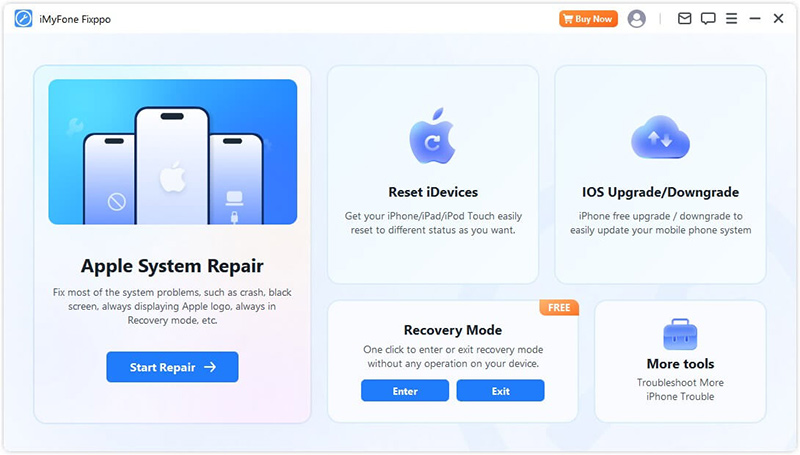
Bước 2:Nhấp vào Standard Mode để sửa chữa iPad bị vô hiệu hóa và không kết nối với iTunes.
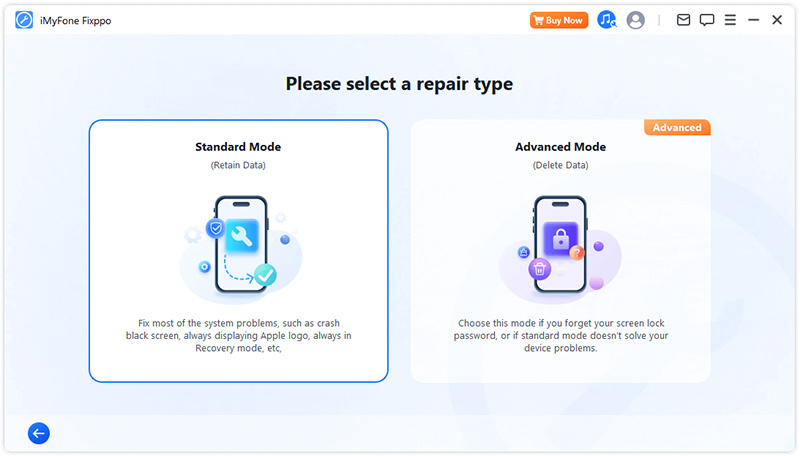
Bước 3:Fixppo sẽ phát hiện iPad của bạn và hiển thị tất cả phiên bản phần mềm có sẵn. Chọn phiên bản bạn cần và nhấp vào Download để tải phần mềm.
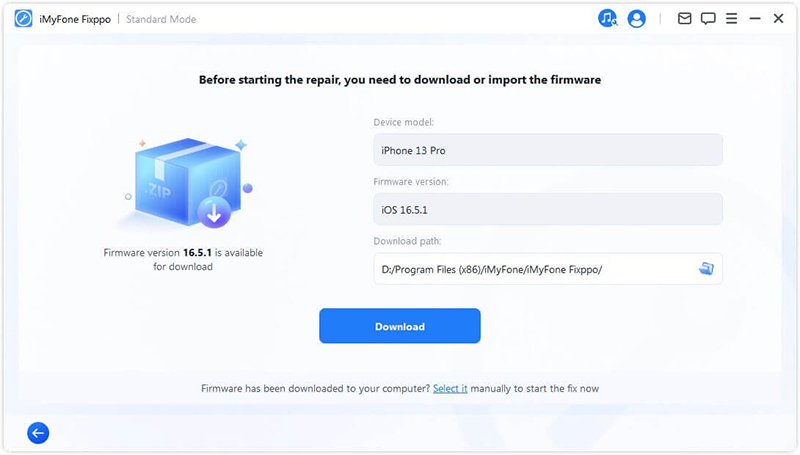
Bước 4: Firmware sẽ được tải xuống trong vài phút. Bây giờ bạn có thể nhấp vào Start Standard Repair và Fixppo sẽ ngay lập tức bắt đầu quá trình sửa chữa và mở khóa iPad bị vô hiệu hóa của bạn. Bạn không cần phải nhập bất kỳ mật khẩu nào!
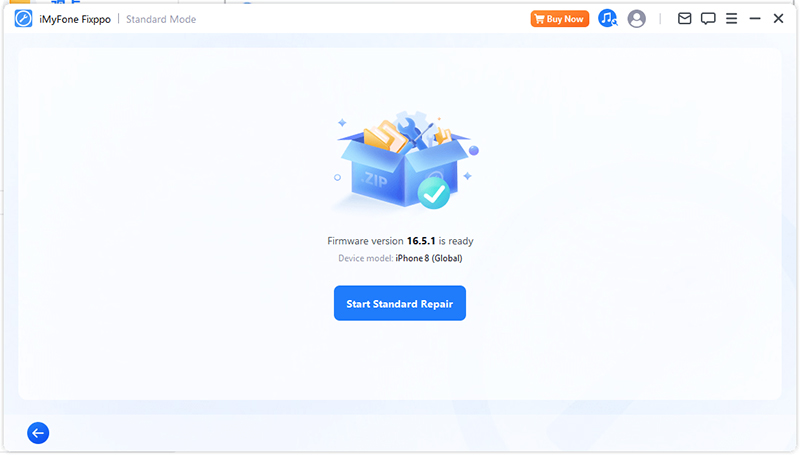
iPad của bạn có thể được kích hoạt và khởi động lại tự động khi quá trình hoàn tất. Bạn có thể thấy iPad của mình hiện hoạt động bình thường mà không cần khóa màn hình. Dễ dàng, phải không? Hãy dùng thử miễn phí ngay bây giờ!
Phần 3: Mở khóa iPad bị khóa không kết nối được với iTunes bằng chế độ Recovery [Xóa dữ liệu]
Như đã nêu, bạn sẽ không vào được iTunes nếu iPad của bạn chưa được mở khóa. Nhưng vì Apple đã lường trước thời điểm bạn có thể quên mật khẩu, gây ra sự cố iPad bị vô hiệu hóa này không kết nối được với iTunes, nếu bạn vẫn muốn thử iTunes để khôi phục iPad của mình, đây là cách mở khóa iPad bị vô hiệu hóa ở chế độ khôi phục bằng iTunes:
Ghi chú
iTunes sẽ luôn xóa tất cả dữ liệu thiết bị của bạn, đừng quên sao lưu đầy đủ trước khi bắt đầu. Và vui lòng làm theo các bước một cách chính xác, nếu không iPhone của bạn sẽ bị đóng băng ở chế độ phục hồi .
Sau đây là cách kết nối với iTunes khi iPad bị vô hiệu hóa nhờ chế độ phục hồi:
Bước 1: Vui lòng kết nối iPad của bạn với PC, khởi chạy iTunes và đưa iPad vào chế độ phục hồi bằng 2 phương pháp khác nhau:
Đối với iPad có nút Home: Nhấn đồng thời nút Nguồn + Home. Không nhả chúng ra cho đến khi bạn thấy logo Kết nối với PC/iTunes xuất hiện trên màn hình.
Đối với iPad có Face ID/Không có nút Home: Nhấn và thả nút Tăng âm lượng + Giảm âm lượng, sau đó tiếp tục giữ nút Nguồn. Thả nút này ra khi bạn thấy màn hình Kết nối với PC/iTunes.
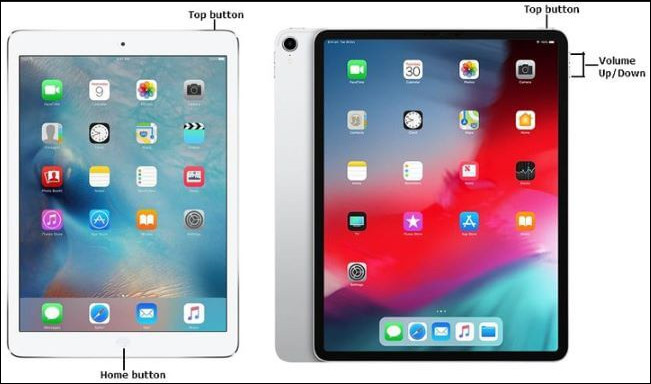
Bước 2:Bây giờ, iTunes sẽ phát hiện iPad của bạn đang ở chế độ khôi phục và cần thêm hành động. Nhấp vào nút Khôi phục để xác nhận hành động, cho phép iTunes bắt đầu khôi phục iPad của bạn.
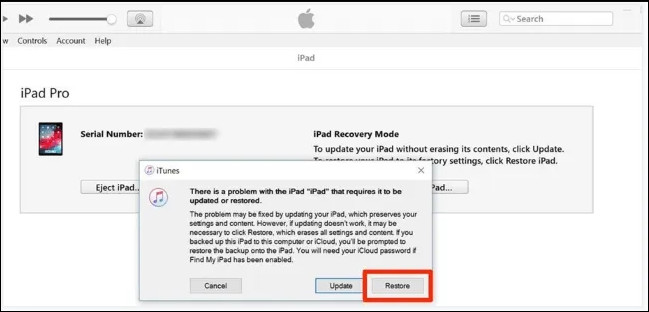
iPad của bạn sẽ thoát khỏi màn hình bị vô hiệu hóa sau khi khởi động lại. Nếu bạn không muốn mất dữ liệu iPad, hãy thử Fixppo.
Lời khuyên
1. Nếu iPad của bạn bị kẹt ở chế độ khôi phục , Fixppo có thể giúp bạn đưa iPad vào chế độ khôi phục chỉ bằng 1 cú nhấp chuột.
2. Khi bạn vẫn nhận được thông báo 10 phút sau yêu cầu nhập mật khẩu và màn hình không thay đổi sau khi thử chế độ khôi phục này, Fixppo chính là lựa chọn phù hợp nhất.
Phần 4: Xóa iPad bị vô hiệu hóa không vào được iTunes trực tiếp [iPadOS 15.2 trở lên]
Nếu iPad của bạn đang chạy iPadOS 15.2 hoặc phiên bản mới hơn, bạn có thể khắc phục lỗi iPad không kết nối được với iTunes mà không cần máy tính bằng cách xóa trực tiếp iPad khỏi màn hình.
Mặc dù nó có thể hiển thị là iPad Không khả dụng hoặc Khóa bảo mật thay vì iPad bị vô hiệu hóa, nhưng phương pháp này vẫn hiệu quả.
Với những thông tin đó, hãy chú ý đến các yêu cầu và nhắc nhở bên dưới:
Yêu cầu & Nhắc nhở
1. Để xóa iPad trực tiếp khỏi màn hình, bạn phải đăng nhập Apple ID trước khi iPad bị vô hiệu hóa.
2. iPad của bạn phải được kết nối với mạng ổn định trước khi bị khóa.
3. Xóa iPad để sửa lỗi iPad bị khóa kết nối với iTunes cũng sẽ xóa tất cả các tệp và dữ liệu iPad của bạn.
Sau đây là cách khắc phục lỗi iPad bị vô hiệu hóa kết nối với iTunes mà không cần máy tính:
Bước 1: Nhập sai mật mã cho đến khi "Erase iPad" hoặc "Forget Passcode" xuất hiện ở cuối màn hình iPad của bạn. Nhấp vào đó.
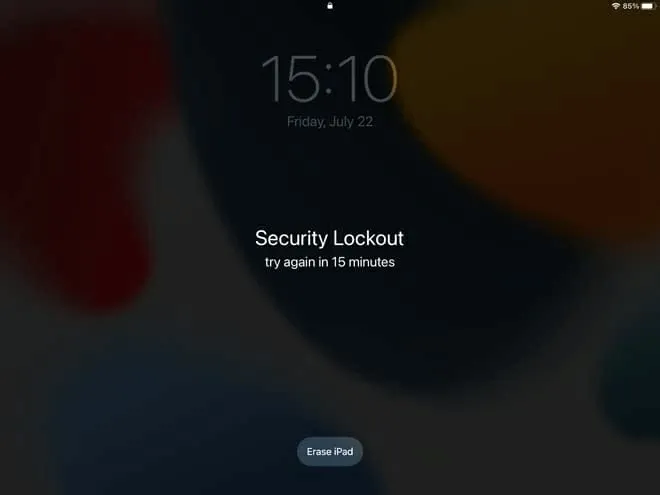
Bước 2:Tiếp tục nhấn vào Erase iPad để xác nhận xóa toàn bộ nội dung và cài đặt.
Bước 3:Nếu được yêu cầu "nhập mật khẩu Apple ID", hãy nhập mật khẩu rồi nhấn Erase iPad ở đó một lần nữa. Và iPad sẽ tự động bắt đầu quá trình dọn dẹp iPad của bạn và khởi động lại sau.
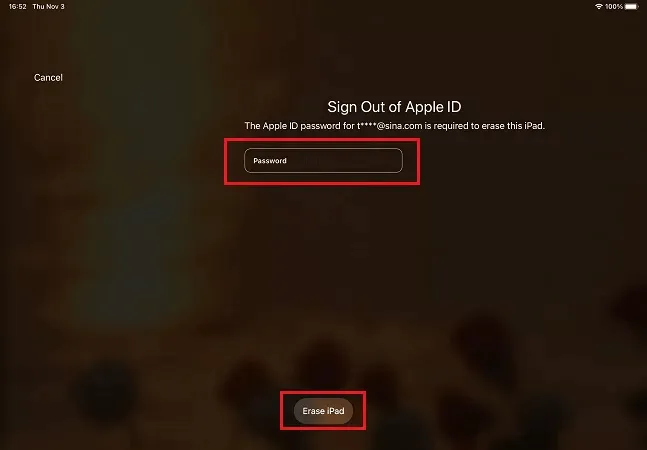
Một video trực quan được chuẩn bị để bạn khôi phục cài đặt gốc cho iPhone/iPad đã tắt và không kết nối với iTunes:
Nếu iPad của bạn không chạy phiên bản iPadOS 15.2 trở lên, bạn có thể chuyển sang giải pháp tiếp theo yêu cầu sử dụng iCloud để bỏ qua màn hình iPad bị vô hiệu hóa.
Phần 5: Sửa lỗi iPad bị vô hiệu hóa Kết nối với iTunes không hoạt động qua iCloud [Xóa dữ liệu]
Có những lúc iPad của bạn bị vô hiệu hóa và không thể kết nối với iTunes, trong trường hợp đó, iCloud có thể là một lựa chọn khác giúp iPad của bạn thoát khỏi màn hình kết nối với iTunes bị vô hiệu hóa mà không cần iTunes, giống như Fixppo.
Nhưng nhược điểm của iCloud là nó cũng xóa toàn bộ nội dung và dữ liệu khỏi iPad của bạn, hãy cẩn thận.
Ghi chú
1. Để sử dụng tính năng 'Tìm iPad của tôi' để khôi phục cài đặt gốc cho iPad, bạn phải đăng nhập vào tài khoản iCloud với tùy chọn Tìm iPad của tôi được bật.
2. Nếu iPad của bạn không thể kết nối với WiFi hoặc dữ liệu di động, bạn không thể xóa iPad.
Sau đây là cách khắc phục lỗi iPad không kết nối được với iTunes bằng tính năng iCloud Find My:
Bước 1: Mở iCloud.com từ bất kỳ trình duyệt nào, sau đó đăng nhập bằng ID Apple và mật khẩu của bạn.
Bước 2:Nhấp vào tùy chọn Tìm iPhone của tôi. Sau đó, từ danh sách "Tất cả thiết bị", tìm thiết bị iPad của bạn và nhấp vào thiết bị đó.
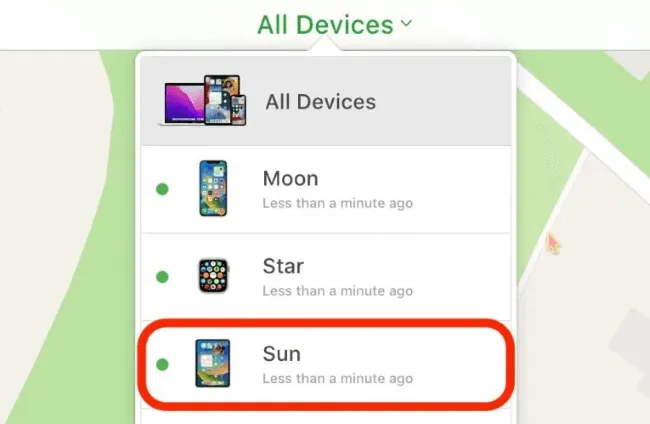
Bước 3:Bây giờ, hãy nhấp vào tùy chọn Xóa iPad và ngay giây tiếp theo, iCloud sẽ bắt đầu xóa mật mã iPad và tất cả nội dung khác.
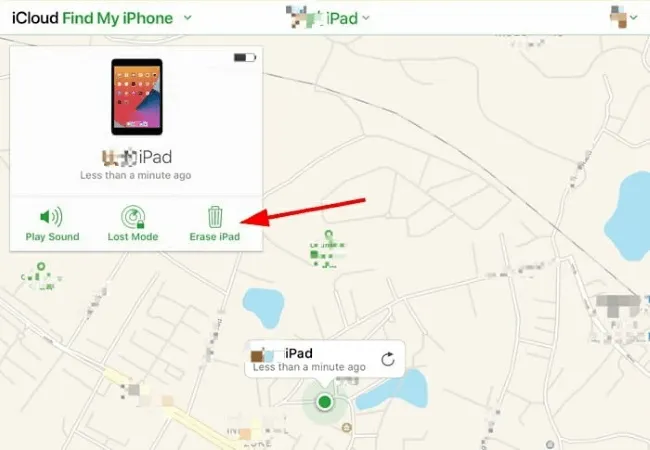
Phần kết luận
Khi iPad của bạn bị vô hiệu hóa và không thể kết nối với iTunes, bài viết này sẽ chỉ ra 4 phương pháp đã được kiểm tra chắc chắn có thể giúp iPad của bạn thoát khỏi chế độ vô hiệu hóa.
Nhưng nếu bạn vẫn không thể kết nối với iTunes ở chế độ phục hồi hoặc không có tùy chọn Xóa iPad dành cho bạn, thì Công cụ mở khóa iPad không mất dữ liệu hoặc iCloud là những gì bạn cần. Nhưng Fixppo được khuyến nghị nhiều hơn! Bạn có thể thử.